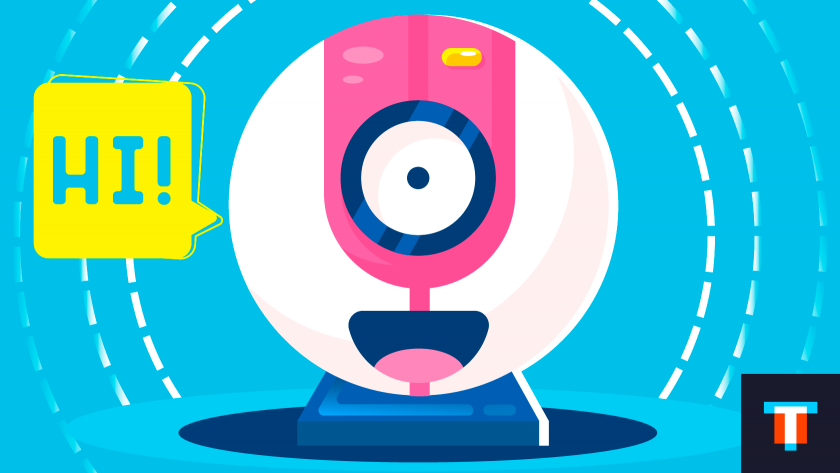Как выбрать веб-камеру. Разбираем основы
Думаю, многие согласятся с тем фактом, что web-камера стала повседневным гаджетом для пользователей интернета. Сегодня люди с разных краёв земного шара могут без проблем связываться друг с другом для обмена знаниями, работы или простого общения. В современных ноутбуках и смартфонах камера с микрофоном встроенные, а вот с компьютерами классического форм-фактора дела обстоят немного иначе — в данном случае веб-камеру нужно докупать отдельно.
Причин иметь качественную web-камеру может быть несколько, начиная от дистанционного обучения и заканчивая использованием в охранных целях. На фоне текущей пандемии коронавируса и введения домашнего карантина в глобальном масштабе оставаться на связи особенно важно. В этой статье я расскажу, как правильно выбрать веб-камеру, что они умеют и на какие детали необходимо обращать внимание при покупке такого устройства, чтобы остаться полностью довольным.
Главные характеристики веб-камеры
Если вы ищете лучшую веб-камеру отличного качества, советую сначала определиться с нужными характеристиками.
Вид матрицы
Веб-камера, как и любой фотоаппарат, состоит из объектива, оптического фильтра и матрицы. Последняя на текущий момент представлена двумя видами — прибор с зарядовой связью, ПЗС (CCD), и комплементарная структура металл-оксид-полупроводник, КМОП (CMOS). Обе группы широко используются крупными производителями фотографического оборудования.
Плюсами ПЗС-матриц считаются высокая светочувствительность, лучшая цветопередача и минимальная подверженность «цифровому шуму» (дефект изображения, при котором видны пиксели случайного цвета и яркости). Среди минусов — повышенное энергопотребление и дороговизна производства в сопоставлении с технологией КМОП.
Несмотря на отставание в начале своего развития, именно КМОП-матрицы стали ведущими на потребительском рынке. Высокое быстродействие, низкое энергопотребление и более компактные размеры обеспечили КМОП-датчикам эксплуатационную гибкость и универсальность: сейчас такие камеры есть в смартфонах, планшетах, портативных компьютерах, фотоаппаратах, а также автомобильных, медицинских и промышленных системах.
Какую матрицу выбрать. При полноценном сравнении технологий ПЗС и КМОП человек, не разбирающийся в особенностях фотографических матриц, вряд ли обнаружит какую-нибудь разницу между ними. Выбор в пользу той или иной матрицы сделать нельзя, потому что каждая хороша по-своему. КМОП за долгие годы практически лишилась всех недостатков и догнала ПЗС по качеству изображения.
Разрешающая способность
На качество получаемого изображения напрямую влияет разрешающая способность (указывается в пикселях) устройства. Чем больше пикселей, тем выше детализация и лучше прорисовка картинки. Основными разрешениями у веб-камер остаются 800×600 (SVGA), 1280×720 (HD 720p) и 1920×1080 (Full HD 1080p). Их хватит для разговора по видеосвязи, фотографий и видео хорошего качества.
Веб-камеры с разрешением выше, например 4K (Ultra HD 2160p), позволяют получать высококачественные видео и такие же фотографии. Только не забывайте учитывать, что высокое разрешение веб-камеры требует соответствующей скорости интернет-соединения. Например, между форматами HD и 4K разница является более чем заметной, и каждый из них потребляет свой объём системных ресурсов.
Кадровая частота
Третья ключевая характеристика веб-камеры, влияющая на качество видеоизображения, — это количество кадров в секунду (FPS). Чем выше показатель FPS, тем плавнее и приятнее для глаза картинка. Рекомендуется покупать веб-камеру с минимальным уровнем FPS не ниже 25.
Фокусировка
Фокусировка у веб-камер бывает ручная и автоматическая.
В веб-камере с ручной фокусировкой добиться стабильного фокуса на конкретном объекте можно только путём самостоятельной регулировки. Более того, настройку придётся производить каждый раз при включении, поэтому решение не из практичных. Гораздо интереснее автофокус — он не нуждается в помощи и автоматически настраивается на максимально чёткое изображение.
Цифровое приближение
У некоторых веб-камер имеется функция цифрового приближения (Zoom), которая позволяет увеличивать изображение. Цифровое увеличение осуществляется программно, то есть увеличивается размер пикселя изображения. При большом разрешении матрицы такое увеличение можно использовать без значительного ухудшения качества картинки.
Кратность зума (×) показывает, во сколько раз камера может изменять масштаб съёмки.
Дополнительные опции
В зависимости от стоимости, веб-камеры обладают различным набором дополнительных функций. За очевидным примером далеко ходить не надо — встроенная светодиодная подсветка, когда рядом с объективом находится светильник. Она сбалансированная и не слепит глаза, в определённых моделях можно даже регулировать её яркость и цвет.
Из других интересных дополнений для веб-камер выделяют:
- Функция слежения за лицом — позволяет веб-камере постоянно удерживать фокус на лице. Таким образом, во время общения по видеосвязи ваше лицо всегда будет чётким, независимо от движения.
- Функция замыливания фона — работает подобно фотоаппаратам и новым смартфонам с портретным режимом. Выделяет первый план с человеком перед камерой и размывает задний план.
- Встроенный микрофон — записывает и передаёт звук вместе с изображением. Качество обычно удовлетворительное. Модели без встроенного микрофона стоят дешевле, однако тогда придётся докупать и его.
- Датчик движения — следит за движением человека в кадре, веб-камера автоматически поворачивает объектив. При желании можно настроить отправку отчётов о движениях в кадре.
- Управление через смартфон — посредством фирменного приложения для Android или iOS. Предлагает удалённый просмотр изображения с веб-камеры (в том числе в режиме реального времени), запись видео, передачу голоса через микрофон, Push-уведомления о событиях. Авторизация происходит по подтверждению номера телефона или электронной почты (присылается код безопасности).
- Сигнализация — при активации срабатывает сирена в виде громкого звукового сигнала. Функция предназначена для отпугивания воров.
- Шторка — надёжно защищает объектив веб-камеры от ударов, царапин и пыли. Шторки делаются из пластмассы или металла.
Смысл доплатить за вышеперечисленные функции определённо есть, если вы уверены, что именно вам они понадобятся. Подсветка, слежение за лицом и замыливание заднего фона сделают общение существенно более приятным, тогда как датчик движения, управление через смартфон и сигнализация будут очень полезны для наблюдения за домом или гаражом. В общем, с ними использование веб-камеры становится пустяковым и непринуждённым.
Способы подключения к компьютеру
Самые популярные модели веб-камер оснащены проводным USB-соединением (версии 2.0 или 3.0). Это наиболее распространённый интерфейс передачи данных среди электроники, давно ставший привычным для всех. Для настольного компьютера понадобится кабель длиной не менее 1,5 метра, чтобы не возникало проблем при установке веб-камеры на удобное и видное место.
Также существуют более технологичные веб-камеры беспроводного типа — они подключаются и работают с помощью известных технологий Wi-Fi и Bluetooth. В сравнении с проводными USB-камерами беспроводные аналоги стоят дороже, поскольку лишают пользователя необходимости в использовании надоедливых проводов и часто предлагают расширенные функциональные возможности, описанные выше.
Поддержка ОС. Подавляющее большинство веб-камер поддерживает ведущие операционные системы для ПК — Windows от Microsoft и macOS от Apple. Веб-камер с нативной поддержкой Linux сильно меньше (в противной ситуации подойдёт обычная USB-камера). Если вы пользуетесь не самой последней версией одной из платформ, то следует заранее проверить совместимость веб-камеры и поставляемого программного обеспечения (при его наличии).
Варианты крепления
Веб-камеры выпускаются в нескольких стандартных конструкциях. Здесь нет никаких чётких рекомендаций, поэтому выбирайте сами, что вам будет комфортнее, основываясь на собственных требованиях или оценке предпочтений.
Доступные варианты:
- Настольные. Позволяют устойчиво размещать веб-камеру на любой плоской поверхности (стол, полка и так далее). Если на рабочем столе много места, то настольная веб-камера — оптимальный выбор. Монтируется на подставку и легко выбрать подходящий ракурс.
- Клипсовые. Позволяют устанавливать веб-камеру на монитор или крышку ноутбука за счёт специального зажима.
- Комбинированные. Позволяют использовать веб-камеру как на плоской поверхности, так и прикреплять её к корпусу монитора, крышке ноутбука.
- Подвесные. Такой вариант крепления применяется, если веб-камера используется для наблюдения дома или в офисе.
Надеюсь, теперь вам стало понятнее, что веб-камера — это не только объектив, заключённый в пластиковую коробочку. Удачных покупок!